ppt2016怎么设置分层显示
- 时间:2017-05-09 19:54
- 来源:三联
- 编辑:xwgod
ppt2016怎么设置分层显示?来看看ppt设置分层显示效果的方法
1、首先清空版面,当然如果你已经插入图片或者是输入了其他内容可以不用清理,点击插入文本框,插入一个横向的文本框,输入文字“中国”,小编这里分级说明
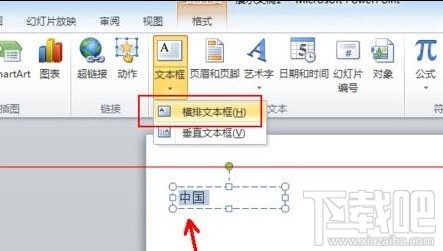
ppt设置分层显示效果的步骤图1
2、选中文本框里面的“中国”二字,切换到“开始”,点击段落面板里面左上角的第一项,如图所示位置,打开项目符号设置,选择左起的第二个,黑色实心圆点符号
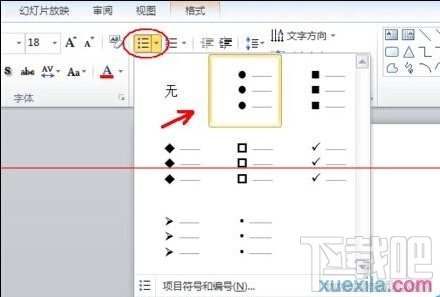
ppt设置分层显示效果的步骤图2
3、这样中国二字前面就添加了黑点了,接着回车输入“南方”,将光标移动到南字前面,按Tab键空两格错开位置形成层级
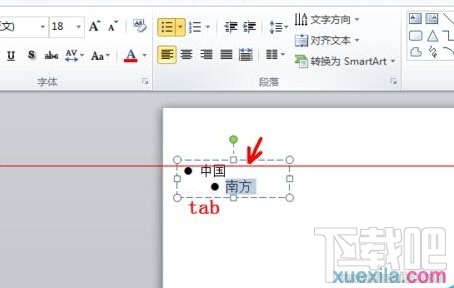
ppt设置分层显示效果的步骤图3
4、还是选中这两个字,然后回到开始段落里面的项目符号列表,点击最下方的“项目符号和编号”
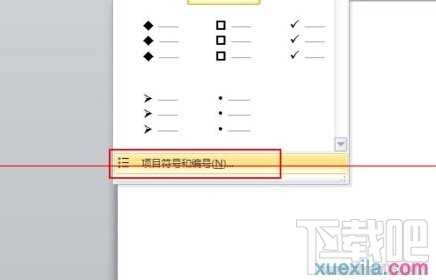
ppt设置分层显示效果的步骤图4
5、依然选择和前面一样的符号,在如图所示位置将大小设置为80%左右文字大小这里小编为了突出效果直接设置位60%
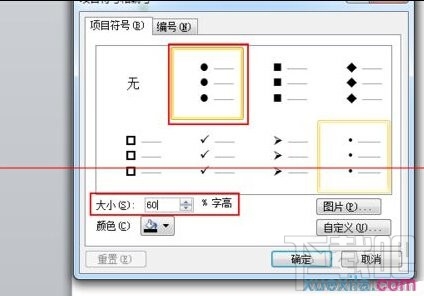
ppt设置分层显示效果的步骤图5
6、接着输入江西,回车,Tab,选中这两个字
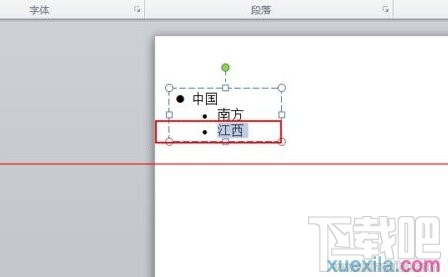
ppt设置分层显示效果的步骤图6
7、打开“项目符号和编号”,设置符号大小为30%字符,点击确定,这个数字设置的比较小了,实际设置的时候,要整体配合
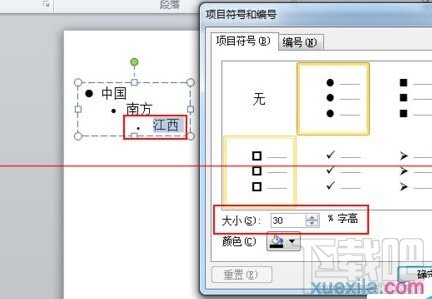
- 腾讯文档怎么设置水印?腾讯文档设置水印的技巧
- 腾讯文档怎么设置停用网页版文档?腾讯文档停用文档的方法
- ppt2016如何制作跳动的心?ppt心形动画方法技巧
- 钉钉云课堂怎么设置考试时间?钉钉云课堂设置考试时间和防止作弊教程
- Acrobat怎么设置文档打印小册子?Acroba设置小册子打印的技巧
- 腾讯会议怎么设置全体静音?腾讯会议静音教程
- 钉钉电脑版工作状态怎么设置?钉钉电脑版设置工作状态教程
- 腾讯会议入会密码怎么设置?腾讯会议设置入会密码的方法
- 腾讯会议密码怎么设置?腾讯会议密码设置修改的方法
- 钉钉群聊人数上限和白名单人员怎么设置?
- 钉钉电脑版视频会议免打扰怎么设置?
- 钉钉电脑版视频会议免打扰怎么设置?
最近更新
-
 淘宝怎么用微信支付
淘宝怎么用微信支付
淘宝微信支付怎么开通?9月5日淘宝公示与微信
- 2 手机上怎么查法定退休时间 09-13
- 3 怎么查自己的法定退休年龄 09-13
- 4 小红书宠物小伙伴怎么挖宝 09-04
- 5 小红书AI宠物怎么养 09-04
- 6 网易云音乐补偿7天会员怎么领 08-21
人气排行
-
 Office 2016自定义选择组件安装方法(附工具下载)
Office 2016自定义选择组件安装方法(附工具下载)
Office2016不仅不能自定义安装路径,而且还不能选择安装的组件,
-
 office 2013/2010 免密钥激活破解教程
office 2013/2010 免密钥激活破解教程
office2013、office2010免密钥激活破解方法是很多朋友感兴趣的。
-
 最简单在Foxit PDF Editor合并pdf文档的方法
最简单在Foxit PDF Editor合并pdf文档的方法
最简单在FoxitPDFEditor合并pdf文档的方法,有时我们看到自己张比
-
 EXCEL忘记密码怎么办?EXCEL工作表怎么清除密码
EXCEL忘记密码怎么办?EXCEL工作表怎么清除密码
EXCEL是最常用的办公制表软件,有时候制作的工作表想为了保护数据
-
 Office 2016安装路径修改方法 安装位置随意改
Office 2016安装路径修改方法 安装位置随意改
Office2016安装程序不仅不能选择要安装的组件,而且连安装路径都
-
 office2010安装与激活
office2010安装与激活
office办公软件是一个电脑必备的软件来的。office2010这是一个强
-
 Foxit PDF Editor安装许可密钥
Foxit PDF Editor安装许可密钥
FoxitPDFEditor安装许可密钥,有了加密,我们有时在传送重要的文
-
 完美解决Office 2016 for Mac无限崩溃的问题
完美解决Office 2016 for Mac无限崩溃的问题
网友向小编反映“购买了office2016forMac正版后感觉很不给力!每
-
 Foxit PDF Editor怎么编辑PDF里面的文字
Foxit PDF Editor怎么编辑PDF里面的文字
FoxitPDFEditor怎么编辑PDF里面的文字,有时我们拿到一份新的PDF
-
 Foxit PDF Editor怎样将PDF页面旋转
Foxit PDF Editor怎样将PDF页面旋转
FoxitPDFEditor怎样将PDF页面旋转,有时我们做的PDF想把它旋转过
